Tenda MW5G handleiding
Handleiding
Je bekijkt pagina 32 van 48
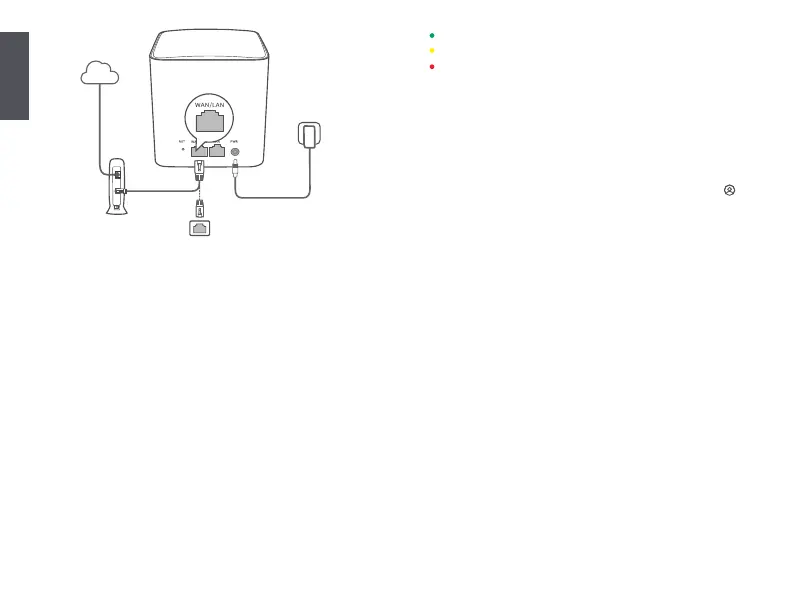
Български
26
В.3: Как да възстановя фабричните настройки на мрежата си?
О.3: Когато вашите възли са включени, задръжте бутона за Hулиране (Reset)
на основния ви възел, като използвате остър предмет (като карфица) за
около 6 секунди и го отпуснете, когато LED индикаторът мига бързо.
Вашата мрежа се нулира успешно, когато LED индикаторът свети
непрекъснато в зелено и след това отново мига бавно. И всички възли се
възстановяват до фабричните настройки.
В.4. Моите устройства с 2,4 GHz WiFi, като например домашна
оранителна камера, не могат да се свържат с моята nova WiFi мрежа.
Какво да направя?
О.4: Опитайте следното решение:
Стъпка 1: Свържете вашия смартфон към вашата nova WiFi мрежа.
Стъпка 2: Стартирайте приложението Tenda WiFi, докоснете Настройки
(Settings), Интелигентен асистент (Smart Assistant) и Активиране
(Enable). Вашият смартфон се свързва към 2,4 GHz WiFi мрежа.
Стъпка 3: Използвайте смартфона, за да настроите вашето 2,4 GHz
безжично устройство, както се ръководи от неговото приложение.
В.2. Мога ли да добавя още един нов набор от възли, за да разширя
мрежовото си покритие?
О.2: Да. Стартирайте приложението Tenda WiFi, отворете Настройки >
Добавяне на nova и следвайте инструкциите на екрана.
III. Свързване на основния възел към интернет
1. Свържете смартфона към WiFi мрежата на основния възел. SSID и паролата
са посочени на долния етикет на всеки възел.
2. Стартирайте приложението Tenda WiFi и следвайте инструкциите на
екрана, за да свържете основния възел към интернет.
След като основният възел е свързан към интернет, неговият LED индикатор
свети постоянно в зелено.
IV. Свържете вторичния възел към интернет
1.Поставете всеки възел:
- На висока и открита площ.
- Уверете се, че всеки два възела са разделени с по-малко от две стени.
- Съранявайте своите възли далеч от електроника със силни смущения,
като микровълнови фурни, индукционни котлони и ладилници.
2. Включете вторичните възли и тените светодиодни индикатори светят
постоянно в зелено. Изчакайте около 40 секунди. Вторичният възел се
свързва с друг възел, когато неговият светодиоден индикатор мига в зелено.
3. Наблюдавайте LED индикатора на вторичните възли, докато LED
индикаторът светне в един от следните цветове:
4. Ако светодиодният индикатор на даден възел не свети непрекъснато в
зелено, преместете го според стъпка 1 в IV Свържете вторичните възли
към интернет за по-добра връзка.
Готово.
• За достъп до интернет:
- Кабелни устройства: Свържете към LAN портовете на вашите възли.
- Безжични устройства: Свържете безжични устройства към своята WiFi
мрежа с помощта на зададените от Вас SSID и парола.
• Ако искате да управлявате мрежата дистанционно, докоснете на
началната страница на приложението и използвайте вашия акаунт, за да
се впишете.
Постоянно зелено Добра връзка
Постоянно жълто Слаба връзка
В.1. Как мога да премана възел от моята WiFi мрежа?
О.1: Докоснете възела в приложението Tenda WiFi, докоснете ... в горния
десен ъгъл и изберете Изтриване (Delete).
Забележка: Премаването на операцията възстановява възела до
фабричните настройки.
ЧЗВ
Портовете и бутоните са на гърба (пример: Mesh5)
* Външният вид варира в зависимост от модела. Моля, свържете се с модела,
който наистина сте закупили.
Източник на
заранване
Модем
Или
Ethernet жак
Internet
Постоянно червено Не е свързано
Bekijk gratis de handleiding van Tenda MW5G, stel vragen en lees de antwoorden op veelvoorkomende problemen, of gebruik onze assistent om sneller informatie in de handleiding te vinden of uitleg te krijgen over specifieke functies.
Productinformatie
| Merk | Tenda |
| Model | MW5G |
| Categorie | Niet gecategoriseerd |
| Taal | Nederlands |
| Grootte | 5493 MB |
Caratteristiche Prodotto
| Kleur van het product | Wit |
| Breedte | 91 mm |
| Diepte | 91 mm |
| Hoogte | 93 mm |
| Gebruikershandleiding | Ja |







